

Можете да запишете сканираните данни на USB флаш устройството с помощта на операционния панел на машината.
 Важно
ВажноНе премахвайте USB флаш устройството от машината при следните условия:
Докато тече сканиране
Преди записване на сканираните данни
За по-голяма безопасност препоръчваме сканираните данни, съхранени на USB флаш устройство, да се архивират периодично на друг носител, за да се избегнат неочаквани инциденти.
Не носим отговорност за повреда или загуба на данните по каквато и да било причина, дори в рамките на гаранционния срок.
Уверете се, че машината е включена.
Поставете USB флаш устройството в порта за USB флаш устройство.
Натиснете бутона Сканиране (SCAN).
Показва се екранът Меню за сканиране (Scan menu).
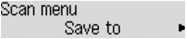
 Забележка
ЗабележкаАко екранът за готовност за сканиране за пренасочване на данни към свързания чрез USB компютър се показва на LCD, натиснете бутона Меню (Menu), за да се покаже екранът Меню за сканиране (Scan menu).
Използвайте бутона 
 , за да изберете Запаметяване в (Save to), след което натиснете бутона OK.
, за да изберете Запаметяване в (Save to), след което натиснете бутона OK.
Използвайте бутона 
 , за да изберете USB флаш устр. (USB flash drive), след което натиснете бутона OK.
, за да изберете USB флаш устр. (USB flash drive), след което натиснете бутона OK.
Укажете настройките за сканиране.
Укажете всяка настройка за сканиране подред.
 Забележка
ЗабележкаЗа подробности относно всеки елемент за настройка:
Уверете се, че опцията Размер на сканир. (Scan size) е избрана, след което натиснете бутона OK.
Използвайте бутона 
 , за да изберете размера за сканиране, след което натиснете бутона OK.
, за да изберете размера за сканиране, след което натиснете бутона OK.
Уверете се, че опцията Формат на данните (Data format) е избрана, след което натиснете бутона OK.
Използвайте бутона 
 , за да изберете формата на данни, след което натиснете бутона OK.
, за да изберете формата на данни, след което натиснете бутона OK.
Уверете се, че опцията Раздел. спос. скан. (Scan resolution) е избрана, след което натиснете бутона OK.
Използвайте бутона 
 , за да изберете разделителната способност за сканиране, след което натиснете бутона OK .
, за да изберете разделителната способност за сканиране, след което натиснете бутона OK .
Екранът за готовност за сканиране се показва, след като са указани всички настройки.
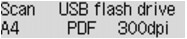
 Забележка
ЗабележкаКогато е отворен екранът Меню за сканиране (Scan menu), можете да използвате бутона 
 , за да изберете елемента за настройка.
, за да изберете елемента за настройка.
Ако изберете Compact PDF за Формат на данните (Data format) и натиснете бутона OK, се показва екранът за готовност за сканиране.
Поставете оригиналния документ върху стъклото на скенера или в АПУ.
Натиснете бутона Цветно (Color) за цветно сканиране или бутона Черно-бяло (Black) за черно-бяло сканиране.
 Забележка
ЗабележкаАко оригиналът не е зареден правилно, на LCD монитора ще бъде изведено съобщение. Зареждането на оригинала на стъклото на скенера или в АПУ според настройките за сканиране.
Ако заредите оригинала в АПУ:
Машината ще започне сканирането и сканираните данни ще се запишат на USB флаш устройството.
Ако заредите оригинала на стъклото на скенера:
Ако изберете JPEG за Формат на данните (Data format), машината започва да сканира и сканираните данни ще се запишат на USB флаш устройството.
Когато изберете PDF или Compact PDF за Формат на данните (Data format), екранът за потвърждение с въпрос дали искате да продължите със сканирането ще се покаже, след като сканирането е завършено.
Ако изберете Да (Yes) и натиснете бутона OK, ще можете да сканирате оригиналите без прекъсване. Заредете следващия документ на стъклото на скенера и започнете да сканирате.
Ако изберете Не (No) и натиснете бутона OK, сканирането ще завърши и данните ще се запишат на USB флаш устройството в един PDF файл.
Когато сканирате оригинали продължително, можете да запишете до 100 страници с изображения в един PDF файл.
Извадете оригинала от стъклото на скенера или от изходното гнездо за документи след завършване на сканирането.
 Забележка
ЗабележкаАко паметта на USB флаш устройството се запълни по време на сканирането на изображения, само изображенията, които вече са сканирани, могат да се запишат.
Можете да запаметите до 2000 файла със сканирани данни във формат PDF и JPEG.
Името на папката и файла със записаните сканирани данни на USB флаш устройството е следното:
Име на папката: (разширение на файл: PDF): CANON_SC\DOCUMENT\0001
Име на папката: (разширение на файл: JPG): CANON_SC\IMAGE\0001
Име на файла: Последователни номера, започващи от SCN_0001
Дата на файла: датата и часът на записване, както е зададено в машината.
За подробности за начина на настройване на дата и час:
Импортиране на записани в USB флаш устройство сканирани данни в компютъра
Можете да импортирате сканираните данни, записани на USB флаш устройството, в компютъра. След сканирането на данните свържете USB флаш устройството с компютъра и след това импортирайте данните.
Начало на страницата |